Membuat Tipografi Simpel Menggunakan Adobe Illustrator
 |
Assalamu'alaikum Warohmatullahi Wabarokatuh.
Hai kawan - kawan, kali ini saya ingin membagikan cara Membuat Tipografi Simpel di Adobe Illustrator, pada tutorial kali ini saya menggunakan Adobe Illustrator CS6. Yuk!! langsung simak aja cara pembuatannya.
Pertama
Buat sebuah kotak dengan Rectangle Tool untuk background Tipografi yang akan dibuat.
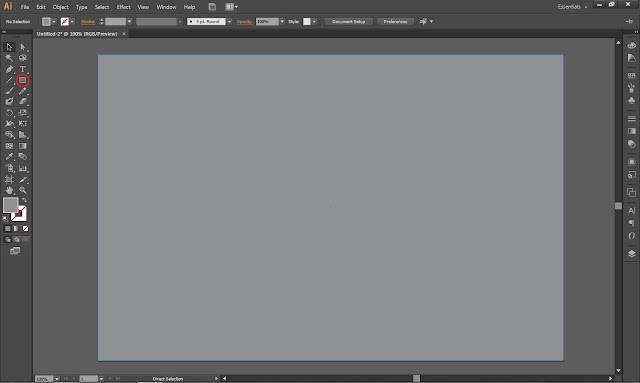 |
Kedua
Ketik kata yang akan dibuat menjadi Tipografi dan atur kata - kata tersebut agar terlihat bagus. Disini saya menggunakan kata - kata "KEGAGALAN ADALAH GURU TERBAIK".
 |
| Warna kata - kata yang dibuat menyesuaikan dengan kata - kata tersebut |
Ketiga
Buatlah hiasan objek agar tulisan menjadi lebih menarik.
 |
| Seperti gambar diatas. |
Cara membuat objek pita pada gambar diatas.
1. Buat sebuah persegi panjang menggunakan Rectangle Tool.
 |
2. Buat sebuah persegi dengan menggunakan Rectangle Tool dan taruh di bawah layer persegi panjang tadi dengan shortcut CTRL + [.
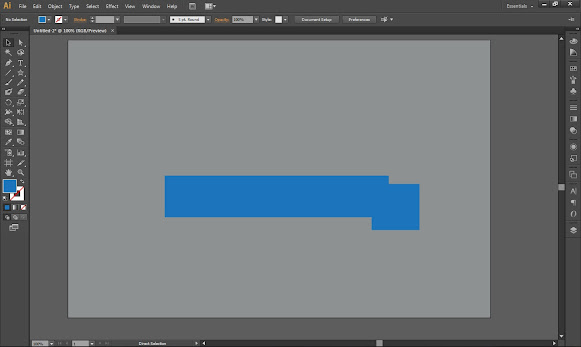 | |||||
| Sesuaikan persegi yang baru dibuat dengan yang sudah dibuat tadi. |
 |
| klik 2x pada artboards, lalu ubah pointsnya menjadi 3. |
4. Setelah itu Duplicate segitiga yang tadi sudah dibuat dan dirapatkan ke persegi yang sudah dibuat tadi.
 |
| Contoh seperti gambar di atas. |
5. Buat segtiga menggunakan Pen Tool berwarna hitam.
 | |
| Lihat lingkaran merah, jika sudah maka akan seperti itu |
6. Lalu buat persegi panjang menggunakan Rectangle Tool dan taruh dibawah layer persegi panjang yang sudah dibuat paling awal tadi.
 |
7. Setelah itu klik persegi panjang yang sudah dibuat tadi lalu blur menggunakan Gaussian Blur.
 | ||
| Klik Effect > Blur > Gaussian Blur |
 |
| Jika sudah maka tampilannya seperti gambar di atas. |
8. Seleksi semua objek ujung pita lalu Grup dengan shortcut CTRL + G dan taruh persegi panjang di paling atas dengan shortcut (SHIFT + CTRL + ]) .
 |
9. Klik objek yang tadi sudah di grup lalu klik kanan pada mouse (Transfrom > Reflect).
 |
10. Ubah menjadi Vertical, lalu klik Copy.
 |
 |
| Jika sudah maka akan menjadi seperti gambar di atas |
Nah, bagaimana kawan - kawan? mudah kan cara membuatnya? selebihnya tinggal diberi objek sesuai imajinasi kalian. Semoga tutorial yang saya berikan bermnafaat.
Wassalamu'alaikum Warohmatullahi Wabarokatuh.



Tidak ada komentar: